Oppdatert april 2024: Slutt å få feilmeldinger og senk systemet med optimaliseringsverktøyet vårt. Få den nå på denne koblingen
- Last ned og installer reparasjonsverktøyet her.
- La den skanne datamaskinen din.
- Verktøyet vil da fiks datamaskinen din.
De UEFI eller Unified Extensible Firmware interface på Microsoft Surface-enheter gir raskere igangkjøring, nye funksjoner og økt sikkerhet. Den erstatter den tradisjonelle BIOS-en til en datamaskin og kan brukes til å administrere fastvareinnstillinger på en Surface-enhet. Det skal ikke være nødvendig å endre disse innstillingene under normale forhold. Men hvis du ønsker det kan du endre en rekke parametere som batteribegrenser, startrekkefølge, sikrere start og mer. I denne håndboken lærer du hvordan du starter med UEFI-innstillinger på en hvilken som helst Surface-enhet under Windows 10.
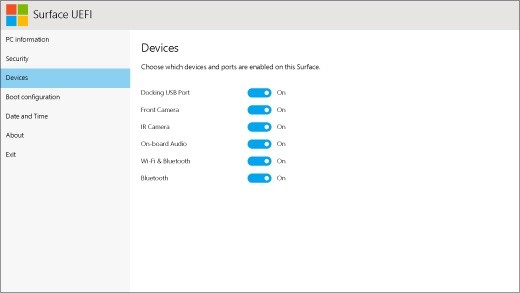
Siden den første versjonen av Microsoft Surface Pro og Surface 3, har Microsoft implementert en ny firmware kalt Unified Extensible Firmware Interface (UEFI) på disse enhetene. Fordi dette nye firmwaregrensesnittet lar Surface starte raskere og få bedre sikkerhetsforbedringer.
Siden Surface Pro 4 har Microsoft utviklet sin egen UEFI Surface for bruk med nyere enheter. Denne nye UEFI Surface brukes for tiden på nyere enheter som Surface Book og Surface Studio.
I denne artikkelen lærer du hvordan du får tilgang til UEFI Surface-parametere. Du vil også lære hvordan du konfigurerer UEFI-innstillinger for å forbedre sikkerheten til enheten din, sjekke enhetsinformasjonen din og mer.
Oppdatering fra april 2024:
Du kan nå forhindre PC -problemer ved å bruke dette verktøyet, for eksempel å beskytte deg mot tap av filer og skadelig programvare. I tillegg er det en fin måte å optimalisere datamaskinen for maksimal ytelse. Programmet fikser vanlige feil som kan oppstå på Windows -systemer uten problemer - du trenger ikke timer med feilsøking når du har den perfekte løsningen på fingertuppene:
- Trinn 1: Last ned PC Repair & Optimizer Tool (Windows 10, 8, 7, XP, Vista - Microsoft Gold-sertifisert).
- Trinn 2: Klikk på "start Scan"For å finne Windows-registerproblemer som kan forårsake PC-problemer.
- Trinn 3: Klikk på "Reparer alle"For å fikse alle problemer.
Bruk appen Windows 10 Settings.
- Åpne Windows 10 Settings-applikasjonen og naviger til neste bane:
- Oppdatering og sikkerhet> Gjenoppretting
- I delen Avanserte alternativer velger du Start på nytt nå.
- Når det starter fra skjermbildet Avanserte alternativer, velger du alternativene i den rekkefølgen du angir:
- Feilsøking> Avanserte alternativer> UEFI-firmwareinnstillinger> Start på nytt
- Enheten startes på UEFI Firmware Settings-siden på Microsoft Surface-enheten.

UEFI-menyalternativer
UEFI-parametrene du kan endre, avhenger av overflatemodellen du har.
Overflate 3
- Pålitelig plattformmodul (TPM)
- Den nåværende konfigurerte TPM-statusen (På eller Av) er uthevet. Hvis du vil endre statusen, velger du den andre. Når du er ferdig, velger du Avslutt konfigurasjon.
- Sikker grunnkontroll
- Velg Secure Boot Control for å aktivere eller deaktivere denne funksjonen. Hvis Secure Boot Control er aktivert, har du følgende tilleggsalternativ:
- Hvis sikre startnøkler er installert, kan du slette dem ved å velge Slett alle sikre startnøkler.
- Konfigurere en alternativ startkommando
- Hvis du vil velge rekkefølgen overflaten din starter i, velger du Konfigurer alternativ systemoppstartsrekkefølge og velger ett av følgende alternativer:
SSD bare
Nettverk -> USB -> SSD
USB -> Nettverk -> SSD
USB -> SSD
Nettverk -> SSD
administratorpassord
Dette alternativet lar deg opprette et passord for å forhindre at andre endrer UEFI-innstillingene. Bedrifter som trenger å beskytte sensitiv informasjon, bruker vanligvis et administratorpassord.
Avslutt installasjonen
Lagre og lukk. For å lagre og avslutte endringene, velg Avslutt konfigurasjon> Ja.
Gå ut uten å lagre. For å gå ut av menyen uten å lagre endringene når du bruker et overflateinngangsdeksel, trykker du på Esc og velger Ja.
https://support.microsoft.com/en-us/help/4023532/surface-how-do-i-use-the-bios-uefi
Ekspert Tips: Dette reparasjonsverktøyet skanner depotene og erstatter korrupte eller manglende filer hvis ingen av disse metodene har fungert. Det fungerer bra i de fleste tilfeller der problemet skyldes systemkorrupsjon. Dette verktøyet vil også optimere systemet ditt for å maksimere ytelsen. Den kan lastes ned av Klikk her

CCNA, Webutvikler, PC Feilsøking
Jeg er en datamaskinentusiast og en praktiserende IT-profesjonell. Jeg har mange års erfaring bak meg i dataprogrammering, feilsøking og reparasjon av maskinvare. Jeg er spesialisert på webutvikling og database design. Jeg har også en CCNA-sertifisering for nettverksdesign og feilsøking.

